[ללא אובדן נתונים] מחיקת חשבון מנהל ב-Windows עם/ללא סיסמה
מסיבה זו או אחרת, ייתכן שיצרת מספר חשבונות Administrator במחשב Windows. עם זאת, ככל שעובר הזמן, ודאי גילית שכמה חשבונות מנהלים חסרי תועלת. מחיקת מנהל מערכת הופכת לדחופה.
ל להסיר חשבון ניהול קל כמו למחוק חשבון רגיל אם אתה יודע את הסיסמה.
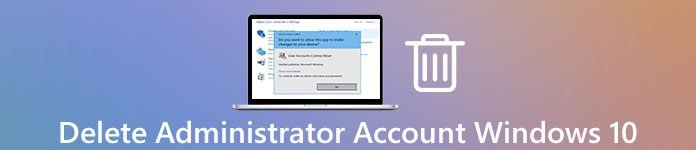
דברים מסתבכים כשרוצים למחוק חשבון מנהל מבלי לדעת את הסיסמה או את זכויות המנהל.
אבל היתרון הוא שאתה יכול לקבל כאן את הפתרונות למחיקת חשבון Admin ב-Windows 11/10/8/7 עם או ללא סיסמה.
במאמר זה:
חלק 1. מחק חשבון ניהול מ-Windows 11/10/8/7 ללא סיסמה
דברים מסתבכים כששכחת את סיסמת חשבון המנהל וברצונך למחוק חשבונות מנהלים אחרים. כי אתה צריך לעשות 2 דברים:
1. שחזר, אפס או מחק את חשבון הניהול במחשב Windows.
2. היכנס ל-Windows PC כחשבון ה-Admin והסר חשבונות Administrator אחרים.
הבאמר הגדול הוא איך להיכנס לחשבון Admin כאשר שכחת את הסיסמה.
אבל עם קצת האקרי, אתה יכול לעשות את זה.
פשוט קבל תוכנה להסרת סיסמאות של Windows כדי למחוק את חשבון ה-Admin, ואז תוכל להסיר אותו בקלות.
איפוס סיסמת imyPass של Windows הוא הכלי המומלץ לאיפוס סיסמת הכניסה של Windows לריק. זה יכול לעזור לך למחוק סיסמאות עבור חשבון הניהול וחשבון הרגיל ב-Windows 11/10/8/7. חוץ מזה, זה יכול לעזור לך ליצור חשבון אורח כדי לגשת למחשב הזה גם אם שכחת את סיסמת המנהל.

4,000,000+ הורדות
אפס ביעילות את סיסמת המנהל שנשכחת עבור Windows 11/10/8/7.
החזר את השליטה המלאה במחשב Windows שלך ללא מאמץ.
צור חשבון משתמש חדש במחשב Windows שלך.
תואם באופן נרחב עם מותגים שונים של מחשבים.
כל תהליך הסרת סיסמת חשבון הניהול יכול להיעשות בבטחה מבלי לאבד נתונים.
הנה איך להתחיל:
צור דיסק אתחול
הורד והפעל את imyPass Windows Password Reset במחשב זמין.
הוא מציע לך 2 דרכים ליצור דיסק הניתן לאתחול, כונן CD/DVD וכונן הבזק מסוג USB. פשוט הכנס כונן CD/DVD ריק או כונן הבזק מסוג USB למחשב זה כדי לצרוב את הדיסק הניתן לאתחול.
אז תבחר צריבת CD/DVD, או צריבת USB על סמך התוכנית שלך.

בסיום תהליך הצריבה, פשוט לחץ בסדר ותוציא את הדיסק הצרוב שלך וצא מהתוכנה הזו.
הערה:
בזמן יצירת כונן צרוב מכונן הבזק מסוג USB, תוכנה זו תפרמט את הכונן, ואל תשכח לגבות את הנתונים המקוריים בדיסק זה.
אתחול נעול Windows 10 PC
חבר את הדיסק הצרוב למחשב Windows 10 הנעול שבו שכחת את סיסמת הכניסה.
לאחר מכן, הפעל מחדש את מחשב Windows 10 ולחץ F12 אוֹ יציאה על המקלדת כדי להיכנס מַגָף תַפרִיט.
דרך הכניסה מַגָף התפריט שונה במקצת ממחשבי Windows 10 ממותגים שונים כמו HP, Lenovo, ASUS וכו'. בדוק את זה כאן כדי לדעת כיצד המחשב שלך נכנס לתפריט האתחול.
לאחר מכן, השתמש במקש החץ למטה או החץ למעלה כדי לסמן את הדיסק הצרוב שהוכנס ולחץ להיכנס בתוך ה תפריט אתחול מִמְשָׁק.
לאחר מכן, שמור וצא תפריט אתחול.
לאחר מכן, מחשב Windows 10 שלך יאתחל אוטומטית.

הסר את סיסמת הניהול שנשכחה
לאחר אתחול המחשב שלך, הממשק של imyPass Windows Password Reset יופיע.
בחר את מערכת ההפעלה, אם יש לך כמה גרסאות מערכת הפעלה מותקנות במחשב זה.

לחץ על חשבון הניהול שברצונך להסיר את הסיסמה.

לאחר מכן, לחץ לאפס את הסיסמה ולחץ בסדר בחלון הקופץ.
אז תוכנה זו תמחק את סיסמת חשבון הניהול ותגדיר אותה להיות ריקה באופן מיידי.

השלב האחרון הוא להוציא את הדיסק הצרוב ולאתחל את מחשב Windows 10 שלך.
אתה יכול להיכנס למחשב האישי שלך עם חשבון ה-Admin ולבצע את 4 הדרכים בחלק 1 למחיקת חשבונות Administrator אחרים.
חלק 2. הסר את חשבון המנהל של Windows 11/10/8/7 עם סיסמה
ישנן 4 דרכים למחוק חשבון Admin במחשב Windows 11/10/8/7.
דרך 1. הסר את חשבון המנהל של Windows 10 דרך הגדרות במחשב
לחץ על הַתחָלָה סמל ובחר הגדרות.
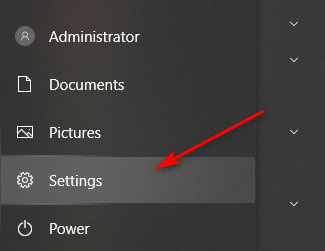
לחץ על חשבונות.
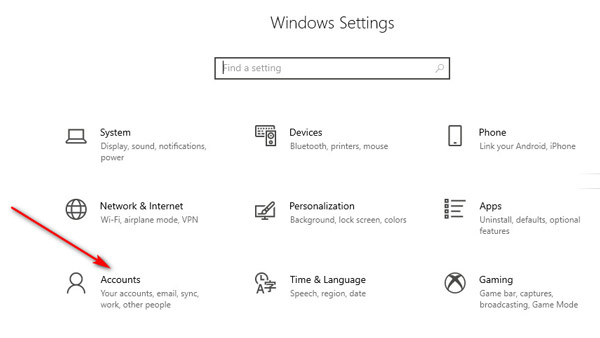
נווט ב משתמשים אחרים הכרטיסייה מהחלונית השמאלית כמנהל מערכת מובנה. או בחר משפחה ומשתמשים אחרים כמנהל מקומי.
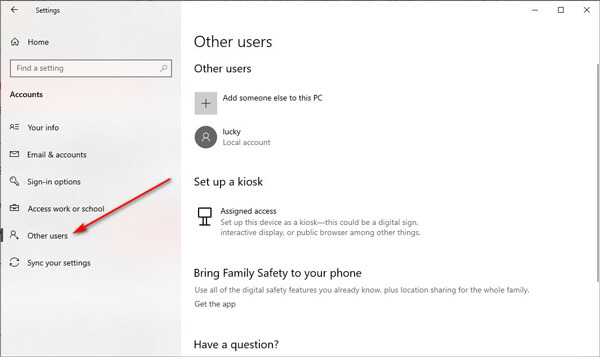
לחץ על חשבון המנהל שברצונך למחוק ולחץ לְהַסִיר.
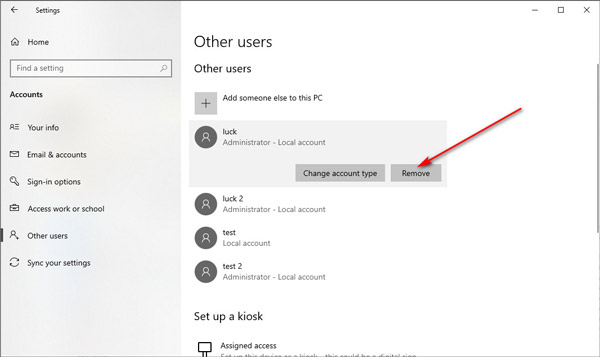
לאחר מכן יופיע חלון מוקפץ ויודיע שכל הנתונים עם חשבון הניהול הזה יוסרו גם מהמחשב הזה. אתה רק צריך ללחוץ מחק חשבון ונתונים כדי לאשר זאת.
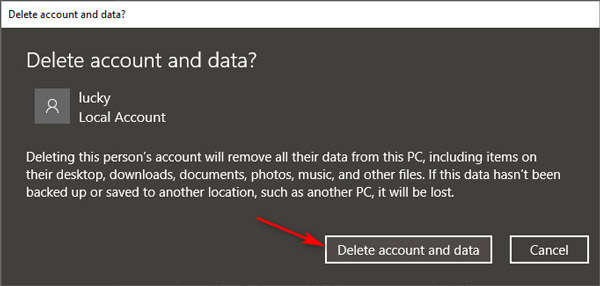
אם חשבון הניהול שבחרת הוא חשבון Microsoft, אזי חשבון Microsoft יוסר מצורת הכניסה וימחק את חשבון Microsoft של האדם.
דרך 2. מחק את חשבון המנהל של Windows 10 דרך לוח הבקרה
לוח בקרה יכול גם לעזור לך למחוק מנהל מערכת. הנה איך.
לחץ לחיצה ימנית על סמל Windows ובחר לוח בקרה. אתה יכול גם לחפש לוח בקרה כדי לפתוח אותו.
נְקִישָׁה חשבונות משתמשים.
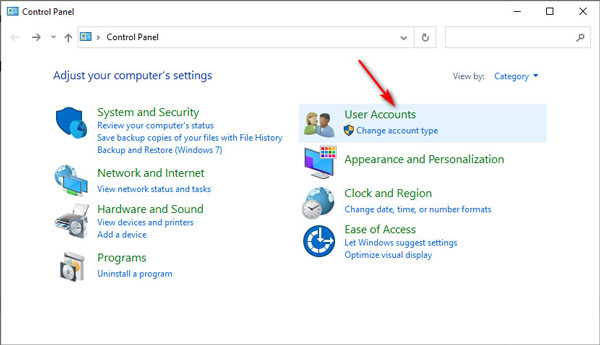
נְקִישָׁה הסר חשבונות משתמש.
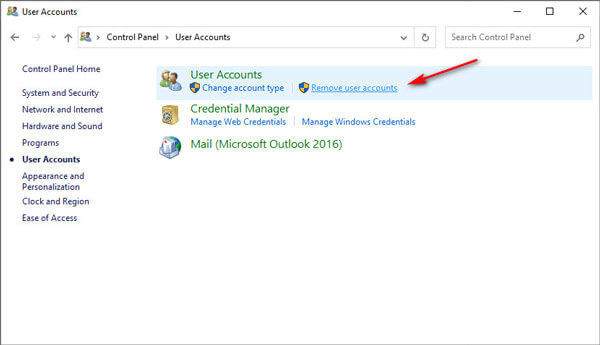
בחר את מנהל המערכת שברצונך להסיר.
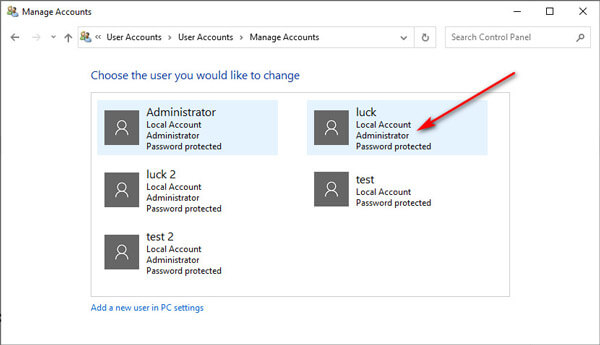
נְקִישָׁה מחק את החשבון אפשרות מהחלונית השמאלית.
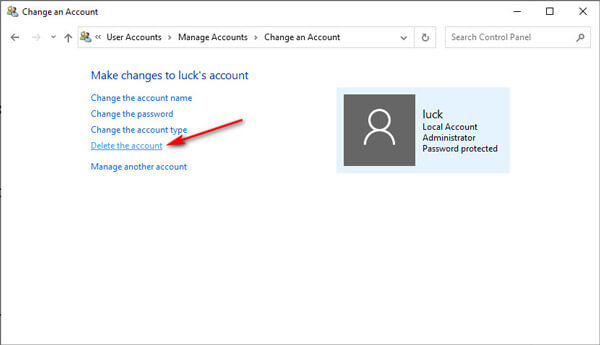
נְקִישָׁה מחק קבצים בחלון המוקפץ כדי למחוק את חשבון המנהל עם הנתונים הקשורים לחשבון.
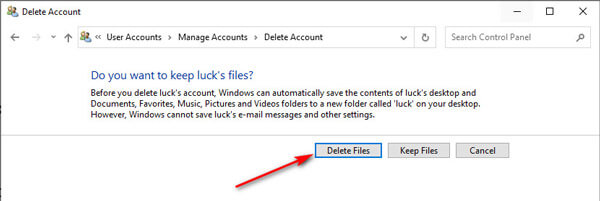
דרך 3. מחק חשבון מנהל ב-Windows באמצעות Netplwiz
Netplwiz הוא יישום שימושי במחשב Windows לניהול חשבון המשתמש. כאן, אתה יכול להשתמש בו כדי למחוק את חשבון המנהל ב- Windows 10.
ללחוץ Windows + R מפתח כדי לפתוח את לָרוּץ קופסא. קֶלֶט netplwiz ולחץ בסדר כדי לפתוח את חשבונות משתמשים דו-שיח.
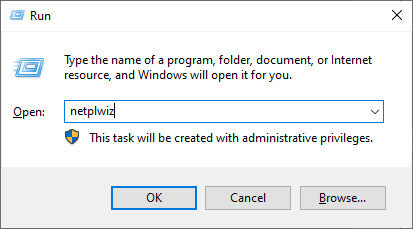
בחר את מנהל המערכת שברצונך למחוק ולחץ על לְהַסִיר לַחְצָן.
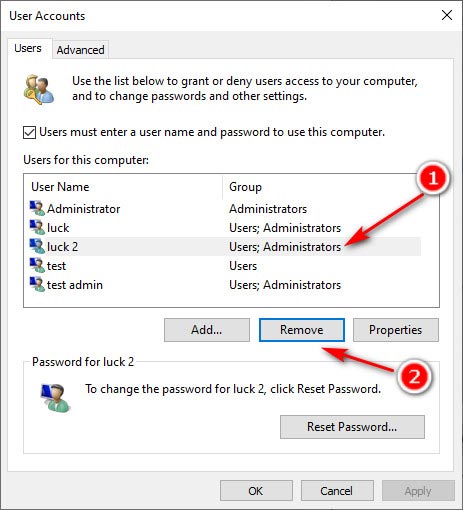
בתיבת הדו-שיח הבאה, לחץ על כן כדי למחוק את חשבון המנהל ממחשב Windows 10.
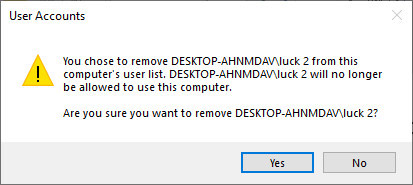
דרך 4. הסר את חשבון המנהל של Windows 10 באמצעות שורת הפקודה
שורת הפקודה של Windows היא גם דרך למחיקת חשבון Administrator במחשב Windows 10.
ללחוץ Windows + X כדי לפתוח את שורת פקודה. לחלופין, חפש בשורת הפקודה ו הפעל כמנהל.
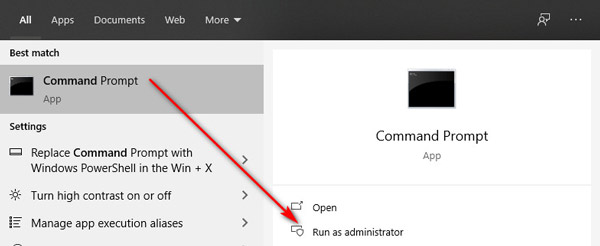
הקלד את הפקודה הבאה:
שם משתמש נטו /מחיקה
החלף שם משתמש עם שם חשבון המנהל.
לדוגמה, בדיקת משתמש נטו /מחיקה, פירושו שברצונך למחוק מנהל מערכת בשם כבדיקה ממחשב Windows 10 שלך.
לבסוף, לחץ להיכנס, וחשבון הניהול יוסר מהמחשב שלך באופן מיידי.
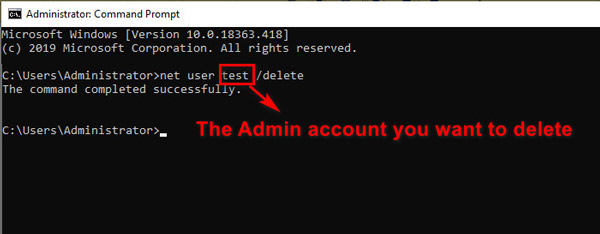
כעת, חשבון המנהל שנמחק לא יקבל גישה לנתוני המחשב שלך. מה שכן, אתה יכול לפנות יותר מקום למחשב Windows.
חלק 3. השבת את חשבון מנהל מערכת ב-Windows 11/10/8/7
אם אתה מוסיף מספר חשבונות מנהל מערכת למחשב העבודה או למחשב המשפחתי שלך, אך אינך רוצה לאפשר לחשבונות לגשת לנתונים במחשב האישי שלך, תוכל להשבית את חשבון הניהול במקום למחוק אותו.
לחץ לחיצה ימנית על תפריט Windows (או לחץ על Windows + X) לבחור ניהול מחשב.
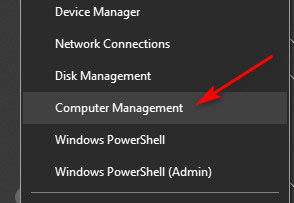
לְהַרְחִיב משתמשים וקבוצות מקומיים ובחר משתמשים.
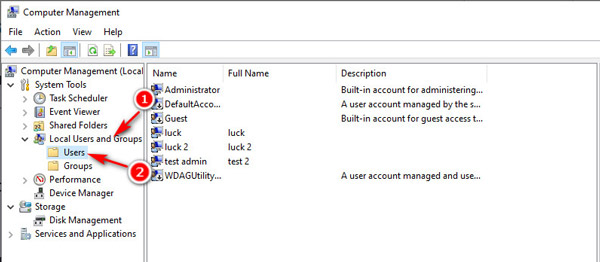
בחר את חשבון המנהל, לחץ עליו באמצעות לחצן העכבר הימני ולאחר מכן לחץ נכסים.
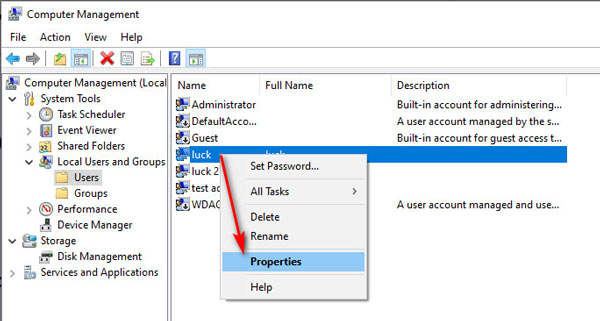
חשבון החשבון מושבת, לחץ להגיש מועמדות לאחר מכן בסדר.
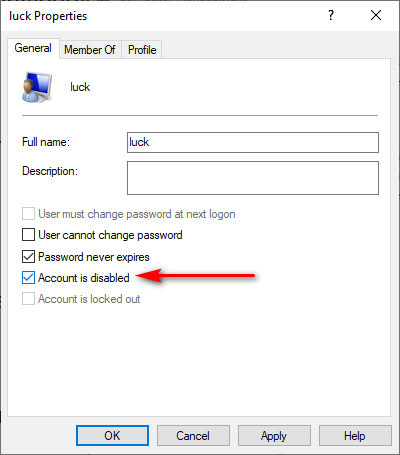
לאחר מכן תמצא שהכניסה לחשבון המנהל תוסר במסך האתחול או הנעילה.
כדי להפעיל את זה, פשוט חזור על השלבים לעיל ובטל את הסימון באפשרות של החשבון מושבת.
שאלות נפוצות.
-
מה קורה אם אני מוחק חשבון מנהל מערכת ב-Windows 10?
אם תמחק מנהל מערכת במחשב Windows 10, מנהל המערכת יעבור ממסך הכניסה למחשב האישי שלך. משתמש החשבון לא יכול להיכנס למחשב האישי שלך. בינתיים, כל הנתונים שלו על שולחן העבודה שלו, הורדות, מסמכים, תמונות, מוזיקה וקבצים אחרים יימחקו לצמיתות.
-
האם השבתת חשבון ניהול זהה למחיקת חשבון ניהול?
לא. מחיקת חשבון מנהל פירושה שאתה מסיר את החשבון עם הנתונים תחת חשבון זה מהמחשב שלך. החשבון הולך לצמיתות. השבתת חשבון מנהל פירושה שאתה פשוט מסתיר את החשבון, אף אחד לא יכול להיכנס למחשב שלך עם חשבון זה, הנתונים תחת חשבון זה עדיין נמצאים במחשב שלך בבטחה.
-
האם אוכל לשחזר חשבון מנהל שנמחק?
לא. לא ניתן לשחזר את חשבון המנהל שנמחק. אבל אתה יכול ליצור חשבון מנהל חדש.
סיכום
מחיקת חשבון המנהל חסר התועלת יכול לשחרר שטח כונן, ולחסום אחרים להיכנס למחשב האישי שלך כדי לגשת לנתונים. דף זה הוא מדריך מלא להסרת חשבון מנהל מערכת ב-Windows 10/11/8/7. גם אם שכחת את סיסמת המנהל, תוכל גם לאפס את סיסמת חשבון המנהל כדי להיות ריקה ולהיכנס למחשב האישי שלך כדי להסיר חשבונות מנהלים אחרים. החשבונות שנמחקו לא ישוחזרו, ואל תשכח לגבות את נתוני המחשב לפני המחיקה.
פתרונות חמים
-
טיפים של Windows
-
סיסמת Windows
-
תקן את Windows
-
טיפים לסיסמאות

